Collageit

CollageIt предлагает простой интерфейс, который позволяет сосредоточиться на работе. Набор функций и опций новичкам покажется достаточно сложным, но этой программе есть руководство.
Пользователям на выбор предлагается 15 разных шаблонов. Некоторым такой набор может показаться небольшим, но здесь нужно учитывать количество доступных функций, которые позволяют оформить коллажи. Инструмент позволяет уменьшать и увеличивать поля и границы между фотографиями, масштабировать и обрезать определенные снимки, а также добавлять тени и другие эффекты.
Вы сможете без труда установить эту программу для создания фотоколлажей. Она доступна как в бесплатной версии, так и в версии для профессионалов. Бесплатная версия не ограничена по времени использования, но при этом предлагает урезанный набор функций и принудительное размещение водяного знака на всех созданных коллажах. Однако это вряд ли будет проблемой, если вы не так часто занимаетесь созданием коллажей. Профессиональная версия более надежна и быстра, но за нее нужно платить.
В целом CollageIt работает достаточно стабильно, но многие пользователи считают бесплатную версию сильно ограниченной.
Fotor
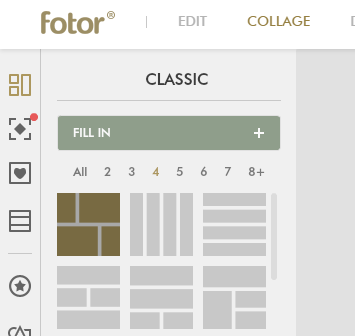
Пользователям нравится классический интерфейс Fotor с его фоном цвета угля, который позволяет сосредоточить внимание на фотографиях. Fotor позволяет собрать вместе до 30 фотографий, перемешать их и редактировать при помощи множества представленных инструментов и более 60 эффектов
Редактирование фотографий в Fotor осуществляется легко и быстро, а коллаж составляется без нагрузки на компьютер.
Одним из главных преимуществ этой программы для создания коллажей является навигация. Но многие пользователи жалуются на недостаточный буфер отмены проделанных действий, особенно если до этого были применены фильтры.
Как сделать коллаж в сторис
В приложении Инстаграма* можно делать коллажи двумя способами: фотографировать четыре изображения и объединять их в одно или добавлять на сторис несколько изображений.
Вариант 1
Шаг 1. Заходим в режим фото для сторис. Выбираем «Коллаж» из правого столбца.
Шаг 2. Делаем четыре снимка. После добавления всех четырех фото вы можете переснять или поменять местами кадры.
Шаг 3. Работаем в редакторе. Добавляем текст, стикеры, гифки – все, что требуется для вашей сторис.
Шаг 4. Публикуем. Отправляем коллаж в сторис.
Как сделать коллаж из фото в сторис
Вариант 2
Вы можете добавить несколько фото при создании сторис.
Шаг 1. Создаем сторис. Выбираем фон: можно заранее подготовить что-то однотонное или уменьшить фотографию и спрятать ее в углу.
Шаг 2. Добавляем картинки. Открываем стикеры и выбираем иконку с изображением. Откроется галерея – размещаем фотографии на поле редактора. При нажатии на фото можно изменить форму рамки на круг, квадрат, прямоугольник, сердце и звезду.
Шаг 3. Публикуем сторис. Отправляем итоговый коллаж в ленту.
Как сделать коллаж в сторис
С видеоколлажем такой трюк может не сработать – не у всех пользователей есть функция публикации нескольких видео в одном сторис. Если у вас, как и у меня, нет такой функции – тогда в помощь приложения для телефона.
Коллаж на смартфоне
Фотоколлаж также можно создать на смартфоне. Как же это сделать?
Простой коллаж из фото можно создать в Инстаграме. Для этого необходимо:
Выше приведен подготовительный этап по установке и настройке софта. Далее сделайте следующее:
- Выберите подходящие изображения. Здесь можно добавить не больше девяти фото.
- Определитесь с подходящим макетом, который вы будете использовать.
- Жмите на часть коллажа для его изменения. После этого можно корректировать размер, переместить изображение на другую позицию, зеркально отобразить фото и выполнить иные настройки.
- Жмите на кнопку Сохранить, а после этого на Далее.
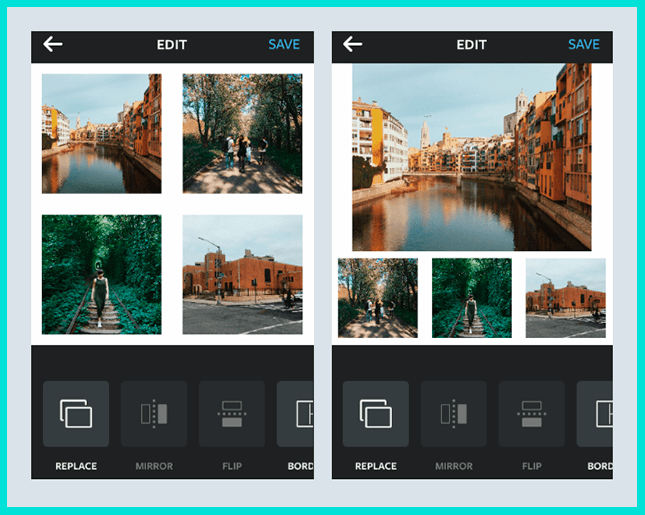
Теперь откройте Инстаграм и выберите вновь сделанный коллаж из фото в Галерее. Для его украшения выберите фильтр и жмите Поделиться, если вы хотите выставить готовое изображение в истории или посте.
На телефоне с помощью приложений
По желанию можно сделать коллаж из фото на телефоне с помощью одного из многочисленных приложений. Рассмотрим несколько вариантов:
1. Collage Maker & Photo Editor
Это удобное приложение, позволяющее создавать коллаж прямо на смартфоне. Здесь доступно сочетание до 18 разных фотографий, более 100 макетов рамок и огромный выбор наклеек и эффектов.

С помощью софта можно сделать коллаж в собственном стиле, с применением разных шрифтов и рисунков. Предусмотрена возможность добавления текста и фильтров, хранение фотографии с размытым фоном и т.д. Пользователи отмечают удобство и большой функционал софта.
2. Фоторедактор
Это универсальное приложение, с помощью которого удобно редактировать фотографии, добавлять на них множество стильных эффектов, применять разные инструменты и создавать коллажи.
Готовые работы можно публиковать в Инстаграм, во ВКонтакте и других сервисах. В ассортименте доступно большое число оригинальных наклеек, стильные фотофильтры и фотоэффекты, возможность создания подсветки и теней, а также ряд других опций.
3. Collage Photo & Grid
Эта программа специально разработана для создания коллажей из фотографий. Достаточно выбрать макет, добавить картинку и сделать необходимое редактирование с помощью фильтров.
Возможности софта позволяют объединить до 18 фотографий. Разрешается менять фон, шрифт и наклейки. Можно обрезать и редактировать фото, сохранять изображения в большом разрешении и обмениваться ими.
Это лишь часть программ, которые можно использовать в телефоне для создания фотоколлажей. При желании можно использовать и другие варианты.
Знакомьтесь, фоторедактор Funny Photo Maker
И снова здравствуйте дорогие друзья и гости моего блога «Помощь начинающим»! Мы с Вами уже знакомились с программами по обработке фотографий. Сегодня я хочу предложить еще одну чудесную программу для работы с фотографиями. Это программа Funny Photo Maker (перевод с англ. Создать Смешные Фото )—абсолютно бесплатная программа, которая позволит Вам в считанные минуты вставить любое Ваше фото в сотни готовых оригинальных шаблонов.
Конечно, сейчас в интернете можно найти множество сайтов, где в режиме он-лайн можно выполнить подобные операции, но есть несколько «Но». Использование онлайн-сервиса может не подойти тем пользователям, у которых происходит оплата интернета по потребляемому трафику, а также для пользователей медленного мобильного Интернета. Вот для этого и предлагается установить Funny Photo Maker.
И так давайте познакомимся с программой:
Прежде всего давайте скачаем программ предлагаю Вам два варианта—с установкой на жёсткий диск и портативную версию. Какую выбрать—решать Вам.
Я расскажу Вам о простой версии. Прежде всего установка. Здесь всё стандартно. Никакого ненужного софта нет. Просто соглашаемся с мастером установки программы. В результате получаем вот такой симпатичный интерфейс.

Возможности программы.
Использовать к изображениям разные художественные эффекты.
Красиво оформить фотографию хорошими элементами. Создать весёлое фото с собственным лицом.
Увеличить и уменьшить фото для предварительного просмотра.
Иметь на выходе отличные BMP, JPG, PNG файлы изображений.
Переводить фотографии в анимированный файл GIF.
Funny Photo Maker—программа, позволяющая создавать разнообразные фото коллажи, применять к фотографиям множество различных эффектов. С помощью Funny Photo Maker вы, даже не обладая навыками работы с графикой, сможете создавать впечатляющие открытки, накладывать на фотографии красивые рамки. В программе уже есть более 200 встроенных шаблонов, но при желании можно добавить (опять-таки, бесплатно) ещё больше, прямо из Funny Photo Maker, двойным кликом мышки. Но об этом немного позже.
Тематика шаблонов самая разнообразная (постеры фильмов, дни рождения, Новый год и т.д.). Вы также можете создавать шутливые шедевры, накладывая фотографию своего лица или лиц своих друзей на фото животных или киногероев. Готовый продукт можно опубликовывать на Facebook, Twitter, MySpace и прочих социальных сервисах. Похожую программу мы рассматривали в статье «Foto Morph для анимации»
А теперь коротко о том, как работать в программе. Прежде всего выбираем фото из своих папок. Для этого нажимаем «Открыть изображение»
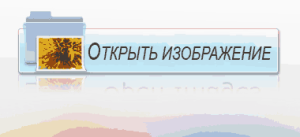
Или на кнопку в левом верхнем углу.
Добавили! Все ваши фотографии располагаются в левой части программы, в фотогалерее. Если какая-то фотография не понравилась—клик правой кнопкой мыши по фотке и «Удалить» . Вот и всё!
Дальнейшие наши действия—выбираем шаблон. Идём в правую половину программы. Сперва определитесь с вкладками, их очень много. Стрелкой показана кнопочка, которая сворачивает и разворачивает категории рамок.
Некоторые шаблоны с оранжевой стрелочкой.
Этих шаблонов нет в коллекции программы, но как я говорил выше, их можно докачать. Делается это двойным кликом по шаблону. Легко, быстро и главное бесплатно.
В Верхней строке инструментов есть кнопка «Правка» при нажатии на которую откроется дополнительный редактор, в котором можно дополнительно обработать изображение, добавить свой текст, вставить клипарт, применить эффекты фильтров.
Вы можете самостоятельно поэкспериментировать и посмотреть результаты.
А я предлагаю познакомиться с ещё одной любопытной вкладкой.
![]()
Эта вкладка «Коллажи» и найти её можно в правом верхнем углу. При нажатии откроется набор разнообразных шаблонов.
А также появится новый инструмент настройки коллажа.
При нажатии «Показать панель» откроется панель настроек.

Здесь можно выставить количество строк и колонок в коллаже, размеры рамки.
И в заключении о том, как сохранять или импортировать готовый результат.Для этого перейдите во вкладку «Экспорт» Появится окно для окончательного редактирования параметров экспорта.
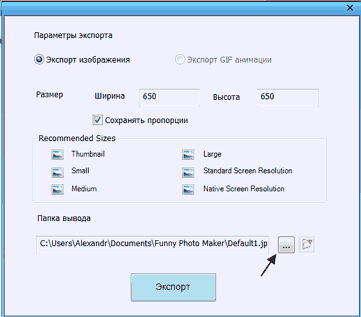
Выбираете место, где будет сохранён готовый коллаж. Если Вы хотите выставить свой размер, то снимите галочку с «сохранить пропорции» и выбрать свой.
Вот пожалуй и всё о программе. Если что не понятно—спрашивайте, вместе разберёмся, а я прощаюсь с Вами, до новой встречи. В следующий раз мы продолжим знакомиться с интересными программами. Если кто не успел подписаться на новости моего блога, то поторопитесь.
Ipiccy

iPiccy представляет собой бесплатный набор инструментов для создания коллажей, который по своему функционалу вполне заменяет платную версию PicMonkey. Здесь представлено свыше 120 эффектов, наблюдается отличная производительность и легкость в управлении. Однако iPiccy работает только через веб-интерфейс, поэтому для работы с ним понадобится подключение к интернету.
iPiccy поддерживает множество типов файлов, и предлагает набор инструментов, сравнимый с Photoshop и другими решениями.
Мало кто знаком с этим инструментом, ведь iPiccy не так часто попадает в различные подборки и обзоры.
Превратите любые фотографии в коллаж за пару кликов!
Каждый из нас периодически берет в руки фотоаппарат или смартфон, чтобы запечатлеть отдельные моменты жизни. Но один снимок – лишь отдельный миг. Иногда хочется рассказать целую историю, последовательно расположив яркие кадры. Для этого вам понадобится редактор фото и коллажей. В данной статье мы рассмотрим, как создавать красивые фотоколлажи, а поможет нам в этом программа для обработки фото ФотоМАСТЕР.
Начало работы
Для начала необходимо скачать фоторедактор коллажей и установить его на компьютер. Бесплатный установочный файл находится на официальном сайте. После установки и запуска откроется экран приветствия, и вам будет предложено начать работу. Откройте фотографию, которая станет фоном.
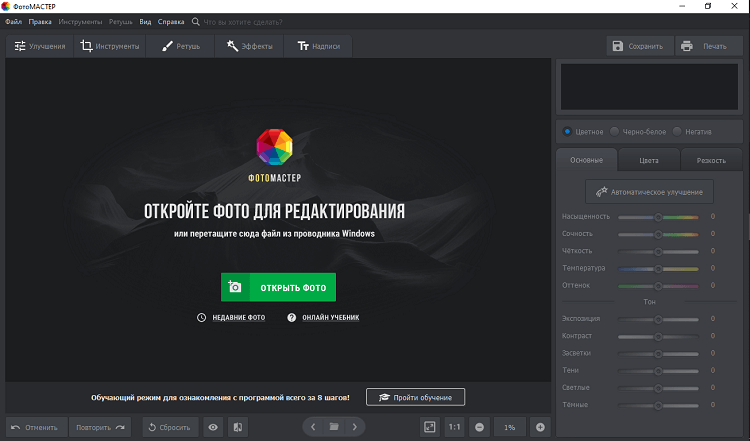
Откройте фото в программе
Функция «Вставка картинки»
Создание коллажа осуществляется через функцию «Вставка картинки», которая находится во вкладке «Инструменты». Выберите ее в в выпадающем списке или перейдите к ней в одноименном разделе.

Выберите инструмент «Вставка картинки»
Чтобы сделать полноценный коллаж, нужно открыть еще несколько изображений. Щелкните по пункту «Выбрать из файла» и добавьте в программу дополнительные фото с компьютера. Открытое изображение автоматически располагается по центру фона. Для перемещения просто зажмите его и перетащите в другое место экрана.
Чтобы изменить размер, наведите курсор на один из углов объекта. Когда появится косая стрелка, зажмите левую кнопку мыши и потяните за угол фотографии. Таким же образом добавьте остальные файлы и распределите их на основном фоне. Можно сразу подкорректировать открытые снимки, управляя ими через вкладку «Настройки» в левой боковой колонке. Чтобы удалить снимок, выделите его и нажмите на клавиатуре Delete.
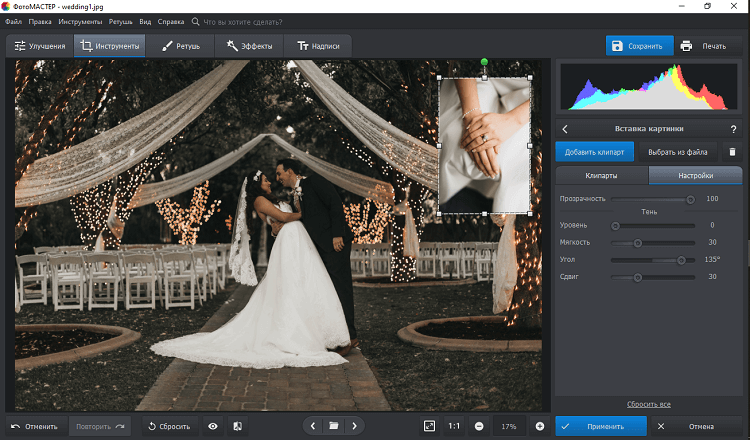
Добавьте фотографию и настройте ее положение
Дополнительные функции
Когда вы закончите собирать основной макет, можно разнообразить его дополнительными деталями, которые оживят вашу работу. В программе есть большая библиотека клипартов – красочных векторных графических объектов. Кликните на синюю кнопку «Добавить клипарт» и выберите среди предложенных вариантов понравившееся изображение.
Ни один из вариантов не устраивает? Вы можете открыть свою картинку, нажав «Выбрать из файла». Размер клипарта изменяется тоже при помощи мыши. Небольшая деталь: если вы хотите расположить на макете сразу несколько клипартов, убирайте выделение с предыдущего, иначе выделенный объект будет автоматически заменен новым.
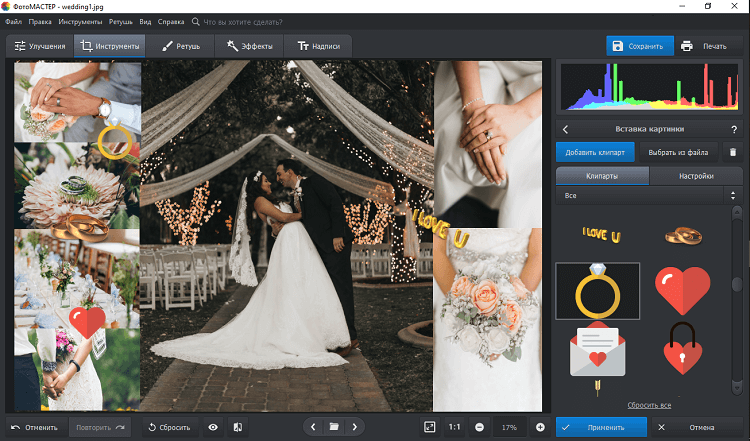
Дополняйте композицию клипартом
Добавление и изменение текста
Предположим, теперь вы хотите добавить на фотографию дату события с красивым фоном. Для этого щелкните «Надпись» на верхней панели инструментов. Этот пункт позволяет создавать подписи и применять к ним разнообразные стили. Также здесь находится коллекция стикеров.
Находим стикер в виде рамки и добавляем его на фото. Сверху накладываем дату кнопкой «Добавить текст». Надпись можно изменить в специальном окошке справа. Чуть ниже находится библиотека стилей. Она влияет на то, как будет отображаться созданная надпись: можно добавить тень, изменить цвет и стиль шрифта, сделать наклонное начертание.
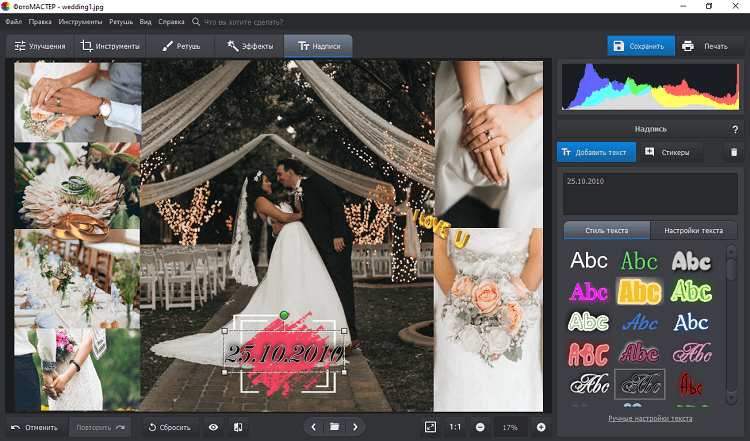
Добавляйте надписи поверх коллажа
Если ни один из предустановленных стилей вам не подходит, измените текст самостоятельно во вкладке «Настройки текста». Там вы сможете задать шрифт, изменить цвет и размер.
Применение эффектов
Итак, основной коллаж готов, но вы забыли обработать главное фото? Сейчас самое время наверстать упущенное, ведь ФотоМАСТЕР позволяет сделать это на любом этапе работы. Самый простой и быстрый способ — перейти в «Эффекты» и в правой боковой колонке примените понравившийся вам шаблон.
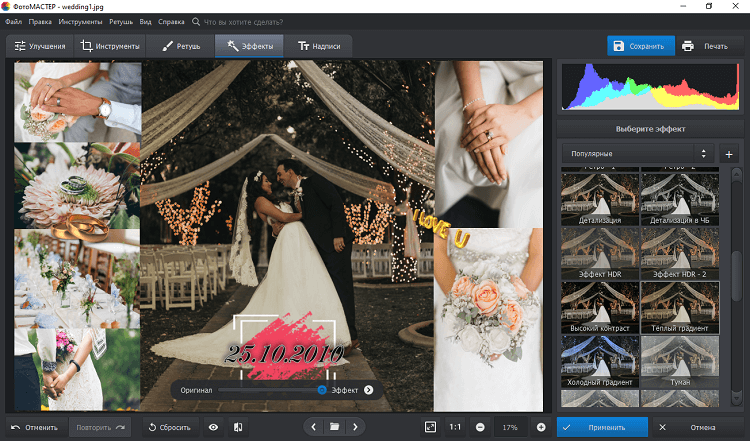
Применяйте эффекты к фоновому изображению
Чтобы просмотреть все пресеты, выберите библиотеку из выпадающего списка справа. Доступные наборы эффектов: «Винтажные», «Быстрые улучшение», «тонирование», «Световые», «фотопленки» и «Кинофильм». Также можно создать свою библиотеку, собрав в нее эффекты из разных списков. Регулировать эффект можно при помощи специальной шкалы. Потяните ползунок ближе к надписи «Оригинал», и изменение станет менее выраженным. Когда результат вас полностью устроит, кликните по кнопке «Применить».
Как видите, создание фотоколлажей становится простым и интересным процессом, если подобрать правильное приложение, которое даст вам полный контроль над этим процессом. С фоторедактором для коллажей и фото вы справитесь с этой задачей буквально за считанные минуты. Вы можете скачать редактор фотографий ФотоМАСТЕР прямо сейчас и сохранять дорогие моменты вашей жизни в красивых коллажах.
Как сделать коллаж из фото в посте Инстаграма*
Для постов Инстагарм специально разработал приложение Layout – раньше оно было доступно для скачивания прямо из Инстаграма*, но теперь отображается не на всех аккаунтах. Но им все еще можно пользоваться: редактор простой и без рекламы.
Шаг 1. Установка. Скачайте приложение на Андроид или айфон.
Шаг 2. Выберите фото. Выберите изображения из галереи устройства. Сверху над ними – варианты размещения фотографий. Выберите шаблон и кликните по нему.
Шаг 3. Отредактируйте будущий коллаж. Настройте рамки, пропорции и кадр.
Шаг 4. Отправьте коллаж в редактор Инстаграма*. Нажмите «Поделиться» и выберите ленту или сторис. После этого у вас откроется редактор Инстаграма* – можно будет наложить фильтры, добавить текст, геометку и опубликовать пост с коллажем.
Как сделать коллаж в приложении Инстаграма*
Photovisi

Photovisi — онлайн-сервис для создания коллажей, который предлагает пользователям большой ассортимент уникальных шаблонов. После выбора шаблона можно приступать к загрузке фотографий. Коллаж будет составлен автоматически. Затем его можно самостоятельно отредактировать, переместить или удалить любые фотографии.
Коллажи получаются яркими, а весь процесс достаточно прост и удобен. После того как все будет готово, можно скачать коллаж или отправить его по электронной почте.
Если говорить о недостатках, то многие люди вынуждены отказаться от этого инструмента из-за того, что при работе с ним необходимо загружать личные фотографии в интернет. Однако это вряд ли можно занести в разряд недостатков, так как фотографии могут быть украдены, когда находятся на личном компьютере. Кроме того, представители сервиса уверяют, что все фотографии и коллажи после окончания работы с ними, удаляются со всех серверов.
Учитывая тот факт, что большинство представленных в этой статье решений предназначены для установки на компьютер, онлайн-редактор Photovisi в этом плане однозначно проигрывает.
Коллаж + рамки на русском
class=»img-responsive»>Яркое позитивное приложение с большим количеством вариантов оформления коллажей и рамок. Старые снимки приобретут новое дыхание. Готовый результат превратится в поздравительную открытку или картинку для социальных сетей. Тематические варианты оформления на любой вкус. Простое управление с настройки и подсказками создадут уникальный коллаж. Рейтинг — 4,6.
Скачать приложение для Android
Shape Collage
class=»img-responsive»>Отличается необычной функцией — создание фигуры основного макета. Выбираете форму и фотографии для заполнения — снимки автоматически перемешиваются и предоставляется результат. Программа содержит более ста различных форм для создания коллажа. Присутствует функция подписи фото. Коллаж сохраняется в наилучшем качестве. Полмиллиона скачиваний. Рейтинг 4,8.
Скачать приложение для Android, аналогичное для iOS
Baby Collage для детей
class=»img-responsive»>Приложение c встроенным искусственным интеллектом помогает мамам отследить взросление своих деток. Разработчики создали невероятно красивые макеты для коллажа. После добавления нового снимка, откорректируйте — поменяйте размер, угол наклона, улучшите цвет. Добавьте подпись, рост, вес, первые слова или забавные стишки с песенками. 50 тысяч установок, рейтинг 4,7.
Скачать приложение для Android, похожее для iOS
Детский фотоколлаж
class=»img-responsive»>Из альбома детских фотографий создает милые открытки на русском языке, поздравления с именинами или Днем рождения. Дизайнерские шаблоны необычных форм можно украсить множеством стикеров с игрушками, милыми животными, машинками, цветочками. Мастер-корректор поможет подогнать исходное фото под нужный размер, добавить надпись или наклейку. Ребенок может участвовать в процессе или сам освоить программу — все просто и доступно.
Скачать приложение для Android, похожее для iOS
Frame Collage
class=»img-responsive»>Содержит функцию «3D коллаж» — создает объемные фотографии и перемешивает с простыми. Мощный редактор — создаст базу для безграничного творчества. Дальше дело за пользователем: более двухсот рамок-макетов, тексты, наклейки, стикеры, шрифты, фон. Высокий рейтинг в Google Play — 4,7.
Скачать приложение для Android
Фоторедактор-коллаж
class=»img-responsive»>Подходит для творческих людей любого возраста. Мастер подгоняет и корректирует фотографии для загрузки в макет. Снимки можно обработать фильтрами, добавить спецэффекты, украсить забавными наклейками или надписями с красивым шрифтом. После сохранения картинка готова к загрузке в социальные сети (Instagram, Whatsapp, Facebook). Коллаж разрешают отправить на электронную почту без потери качества.
Скачать приложение для Android, для iOS
Photo Collage
class=»img-responsive»>Программа проста в пользовании: удобный интерфейс, все доступно и понятно, справится даже новичок. Встроен мощный фоторедактор. Выбираем макет, загружаем снимки, при необходимости редактируем — коллаж готов. Среди украшений: надписи, шрифты, клип искусства, наклейки и смайлы. Миллион установок, рейтинг 4,6.
Скачать приложение для Android
PIP Collage Maker
class=»img-responsive»>Веселое приложение для позитивных и креативных людей с творческим началом. Красочные макеты дизайна с объемными эффектами, позволят по-новому взглянуть на привычные фото или создать новые, более подходящие под требуемые параметры. Уникальные творческие объекты приложения, нестандартные, с причудливыми формами, никого не оставят равнодушными.
Скачать приложение для Android, для iOS
MOLDIV
class=»img-responsive»>Раскрывает возможности для любителей фото. Ценители селфи оценят камеру красоты с бьюти — фильтрами. Более ста восьмидесяти фильтров и рамок для оформления — материал для создания максимально оригинального коллажа. Свободное редактирование. Готовые картинки сохраняются в максимально высоком разрешении.
Скачать приложение для Android, для iOS
Семейный коллаж
class=»img-responsive»>Целевое приложение с рамками и макетами на семейную тематику. Интерфейс прост в использовании. Рамки содержат от трех до шести фото. Редактирование происходит с помощью легкого касания. На готовый коллаж добавляются, цитаты с милым содержанием. Отправите на электронную почту или в печать — качество готовой картинки порадует. Рейтинг 4,9.
Скачать приложение для Android, похожее для iOS
Photo Lab Filters
Price: Free+
В Photo Lab главное – стиль. Это не просто забавные фильтры и эффекты. Здесь вы найдёте всё для того, чтобы передать своё настроение и стиль.
Приложение Photo Lab немного отличается от других фоторедакторов. Оно открывает не камеру, а страницу с лентой. Сначала вы выбираете эффект, а только потом делаете фото. А при выборе эффекта приложение автоматически найдёт в ваших Фото все селфи, подходящие под него.
К сожалению, в приложении нет превью эффекта в реальном времени, так что придётся ждать пару секунд, пока он применится к фото. Фильтры загружаются на серверы приложения для обработки. Это приложение вряд ли вам подойдёт, если вы не собираетесь делиться своими фотографами в нём самом.
Что касается эффектов, здесь всё по стандарту: красивые фоны, эмоции, стикеры, стилизованные эффекты, рисование и т.д.
Скачать: PhotoLabFilters (Бесплатно)
Сайты для создания коллажей онлайн
Бонусом подготовили для вас список сайтов и сервисов, куда можно загрузить фотографии и видео, а потом скачать готовый коллаж и скопировать его на телефон. Удобней будет воспользоваться нашим сервисом автопостинга SMMplanner: создайте новый пост или сторис, загрузите в редактор готовое видео или картинку и поставьте таймер. Контент выйдет во всех указанных соцсетях в назначенное время – вам не придется вручную копировать контент на телефон.
MyCollages
На сайте собрана сотня шаблонов – от стандартных до креативных или рамочных. Сервис простой, рекламы нет. Можно добавить текст, настроить пропорции и фон.
MyCollages
Fotoram
Еще один простой сервис с большим выбором настраиваемых шаблонов. Кроме добавления фона и настройки размеров здесь еще можно разместить простые стикеры для создания клип-арта.
Fotoram
Fastreel
Онлайн-конструктор простых коллажей на основе Movavi: выбирайте шаблон, загружаете ролики и сохраняете. Доступны форматы под посты и сторис. В бесплатной версии останется водяной знак, премиум-версия стоит от 590 рублей в месяц.
Fastreel
SUPA
Онлайн-редактор для создания привлекательных видео и рекламных изображений для постов, адаптированных для разных соцсетей и рекламных платформ. Есть более 3000 разнообразных шаблонов и конструктор для создания цепляющих картинок и видео с нуля, с которым можно работать даже без навыков. Доступна огромная библиотека бесплатных видео, фото и аудио.
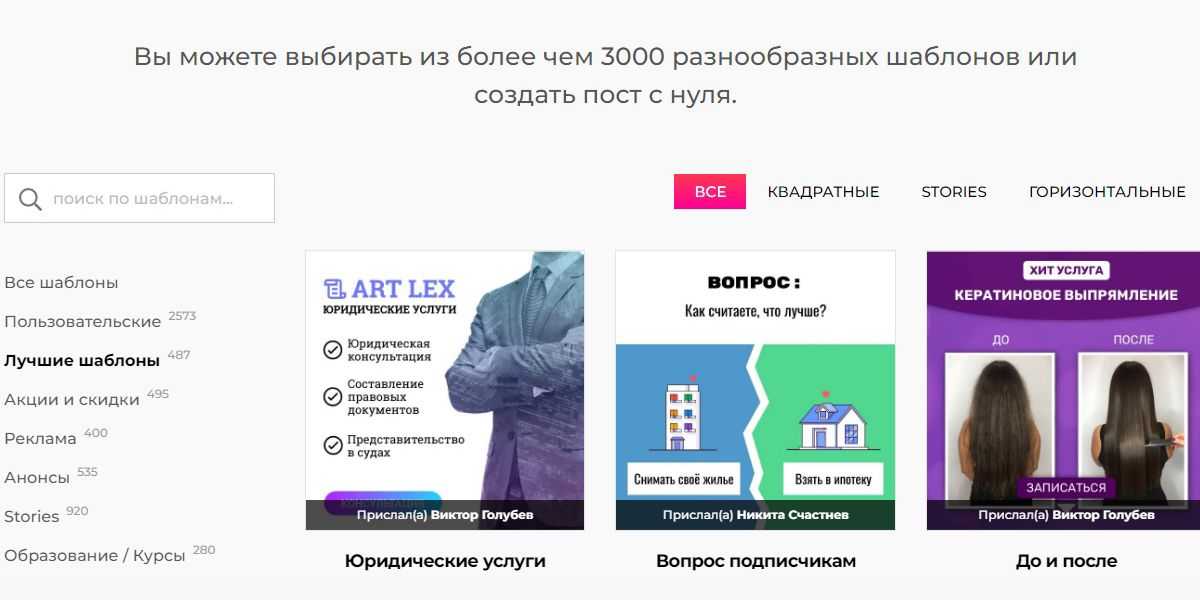 Варианты шаблонов для создания постов в SUPA
Варианты шаблонов для создания постов в SUPA
Pizap
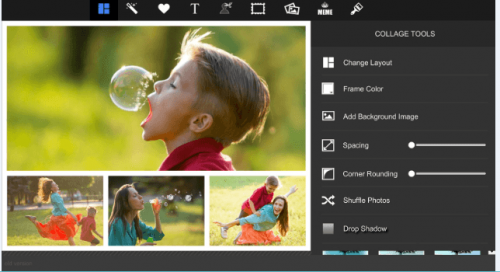
piZap доступен как в бесплатной, так и в платной версии, но большинство пользователей не видит необходимости использовать профессиональную версию. Инструмент позволяет наносить подписи, изменять шрифты и цвет текста, лепить стикеры и смешные мемы.
В piZap предусмотрен специальный инструмент кадрирования, который позволяет аккуратно вырезать лица с фотографий. Стоит отметить, что подобная функция достаточно редко встречается в приложениях подобного типа. В piZap реализовано множество различных эффектов и фильтров, всевозможные рамки и уникальные фигуры, которые позволяют скомпоновать прекрасные коллажи.
Эту программу для коллажей также можно использовать для создания собственных обложек . Это программное обеспечение обязательно стоит опробовать тем, кто любит все пестрое и забавное!
Enlight
Price: 299 р.
Enlight – профессиональный фоторедактор с изюминкой. В нём есть целый набор отличных функций, которые позволяют делать фотографии невероятными. Здесь можно создавать фото с размытым фоном, графическими элементами, делать из изображений текст и по сути превращать свои фотографии и селфи в искусство.
Пользоваться Enlight не так просто, и многому придётся учиться. Однако после того, как вы научитесь всем трюкам, вы сможете выделяться из толпы потрясающими снимками. Если вы хотите сделать свой профиль в Instagram, то не пожалеете о покупке Enlight.
Скачать: Enlight (299 р.)
В заключение
Несколько советов по визуалу коллажей в финале.
Старайтесь использовать однотонный или размытый фон. Фон для коллажа часто лучше делать светлым. Яркие цвета будут отвлекать от картинок в коллаже.
Красный фон слишком контрастный и кислотный, а еще он не совпадает по цвету с картинками
Используйте коллаж, чтобы рассказывать истории. Например, добавьте фотографии пляжа, пальмы и солнца, чтобы создать у зрителя определенное настроение.
Первый коллаж объединяет тема кофе, а второй – просто красивые картинки без всякой связи друг с другом
Используйте бесплатные фотостоки
Качественные фотографии – это важно. Если коллаж нужен для иллюстрации текста, то можно использовать не свои фотографии, а найти красивые снимки и видео на фотостоках
Например, на Usplash или Pexels собраны фотографии и иллюстрации, которые распространяются по свободной лицензии.
На Usplash регулярно публикуются сотни фотографий в хорошем качестве, которые можно использовать бесплатно
О том, как хорошо фотографировать, читайте в статьях «Как сделать хорошее фото в Инстаграм*, если фотографировать вы не умеете» и «Как сделать профессиональное фото для Instagram*?»










![Топ-10 бесплатных программ для создания коллажей из фотографий [2023]](http://clipof.ru/wp-content/uploads/d/e/4/de4f53d743b4cb17fdafe27c8cc0f25e.jpeg)


![Шаблоны для фото - funny photo maker [обзор]](http://clipof.ru/wp-content/uploads/8/6/7/8674ae5137d5dddf96fce681fae24735.jpeg)





















